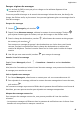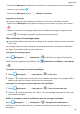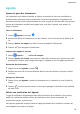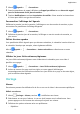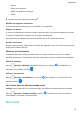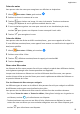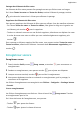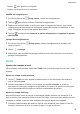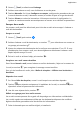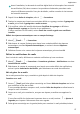MediaPad M6 User Guide-(SCM-AL09&W09,EMUI10.0_03,FR)
Table Of Contents
- Sommaire
- Fondamentaux
- Navigation système
- Phone Clone
- Verrouiller et déverrouiller votre écran
- Se familiariser avec l'écran d'accueil
- Icônes de notification et d'état
- Boutons de raccourci
- Widgets d'écran d'accueil
- Définir votre fond d'écran
- Captures d'écran&capture vidéo d'écran
- Voir et effacer les notifications
- Ajuster les paramètres son
- Saisir du texte
- Mode Partition d'écran et fenêtre flottante
- Charge
- Fonctionnalités intelligentes
- Appareil photo et Galerie
- Lancer Appareil photo
- Prendre des photos
- Prendre des photos panoramiques
- Light Painting
- Prendre des photos HDR
- Images dynamiques
- Ajouter des filigranes aux photos
- Mode Documents
- Mode Pro
- Enregistrer des vidéos
- Vidéo 4K HD
- Filtres
- Modifier les modes de Appareil photo
- Ajuster les paramètres de Appareil photo
- Gérer Galerie
- Catégorisation des photos intelligente
- Éditeur Huawei Vlog
- Vlogs Huawei
- Temps forts
- Applications
- Applications
- Contacts
- Téléphone
- Messagerie
- Agenda
- Horloge
- Bloc-notes
- Enregistreur sonore
- Calculatrice
- Lampe-torche
- Boussole
- Application jumelle
- Accéder rapidement aux fonctionnalités fréquemment utilisées d'une application
- Gestionnaire tablette
- Phone Clone
- HiSuite
- Astuces
- Paramètres
- Rechercher des éléments dans Paramètres
- Wi-Fi
- Bluetooth
- Données mobiles
- Plus de connexions
- Écran d'accueil&fond d'écran
- Gérer l'écran d'accueil
- Déplacer une icône d'application sur l'écran d'accueil
- Maintenir les icônes de l'écran d'accueil alignées
- Verrouiller les positions des icônes de l'écran d'accueil
- Sélectionner le modèle de disposition de l'écran d'accueil
- Mettre des icônes d'application dans des dossiers
- Ajouter des icônes d'application à un dossier ou les retirer
- Déplacer une page de l'écran
- Tiroir d'applications
- Gérer l'écran d'accueil
- Affichage&luminosité
- Sons&vibrations
- Notifications
- Accès biométrique&déverrouillage
- Identification via empreinte digitale
- Enregistrer une empreinte digitale
- Renommer ou supprimer une empreinte digitale
- Identifier une empreinte digitale
- Utiliser votre empreinte digitale pour accéder à Coffre-fort
- Utiliser votre empreinte digitale pour déverrouiller une application sans code
- Activer et utiliser le paiement via empreinte digitale
- Mot de passe de déverrouillage de l'écran
- Identification via empreinte digitale
- Applications
- Batterie
- Stockage
- Sécurité
- Vie privée
- Équilibre digital
- Fonctionnalités d'accessibilité
- Utilisateurs&comptes
- Système&mises à jour
- À propos de la tablette
• Vibreur
• Durée de la sonnerie
• Régler les répétitions d'alarme
• Libellé
4 Lorsque vous avez terminé, touchez
.
Modier ou supprimer une alarme
Touchez une alarme existante pour la modier ou la supprimer.
Répéter une alarme
Si vous ne souhaitez pas vous lever lorsque l'alarme sonne, vous pouvez simplement toucher
le bouton de répétition ou appuyer sur le bouton marche/arrêt.
Les paramètres de répétition peuvent être dénis lors de la création de l'alarme.
Éteindre une alarme
Lorsque l'alarme sonne, faites glisser le bouton qui apparaît en bas de l'écran vers la gauche/
droite pour éteindre l'alarme.
Minuteur et chronomètre
Le minuteur peut être utilisé pour déclencher un compte à rebours à partir d'une durée
spéciée, tandis que le chronomètre peut être utilisé pour mesurer la durée d'un évènement.
Utiliser le minuteur
Allez à Horloge > Minuteur, dénissez une durée, et touchez pour démarrer le
minuteur. Pour l'arrêter, touchez
.
Utiliser le chronomètre
Allez à Horloge > Chronomètre, et touchez pour démarrer le chronomètre. Pour
l'arrêter, touchez .
Voir l'heure dans les villes du monde entier
Horloge vous permet de voir l'heure locale dans les diérents fuseaux horaires du monde.
Allez à
Horloge > Horloge mondiale, touchez , et saisissez le nom d'une ville ou
sélectionnez-en une dans la liste proposée.
Bloc-notes
Applications
52